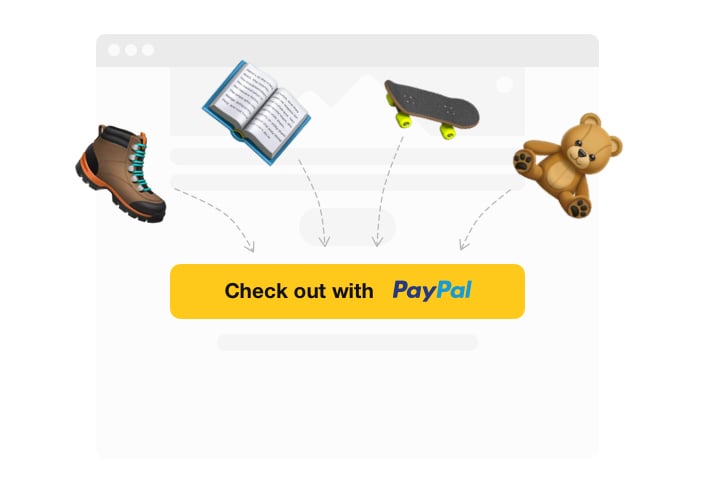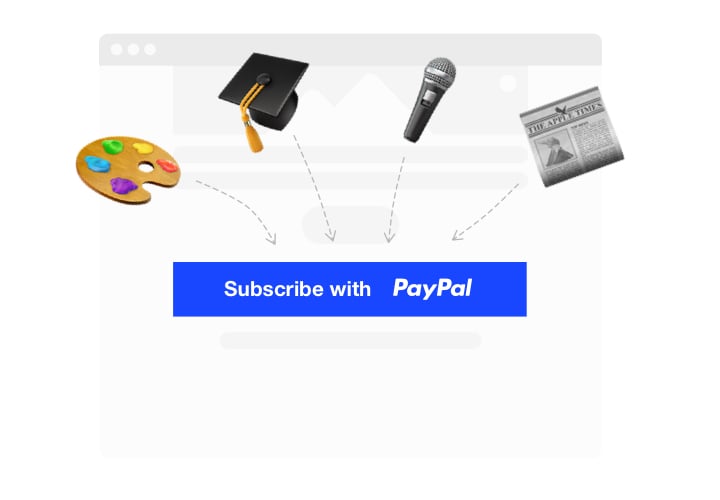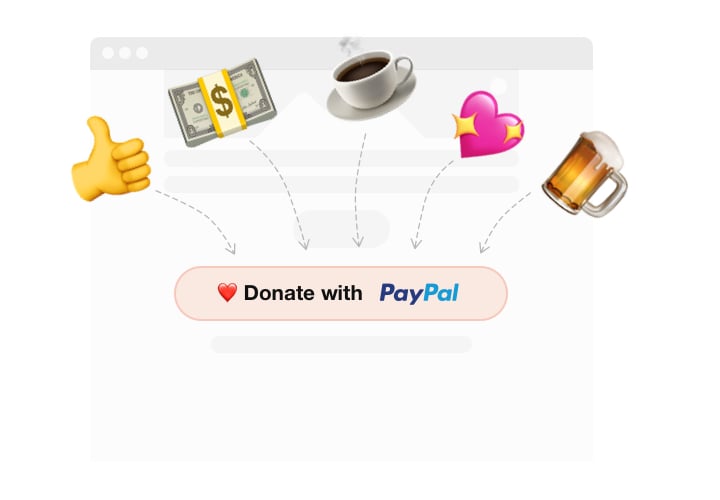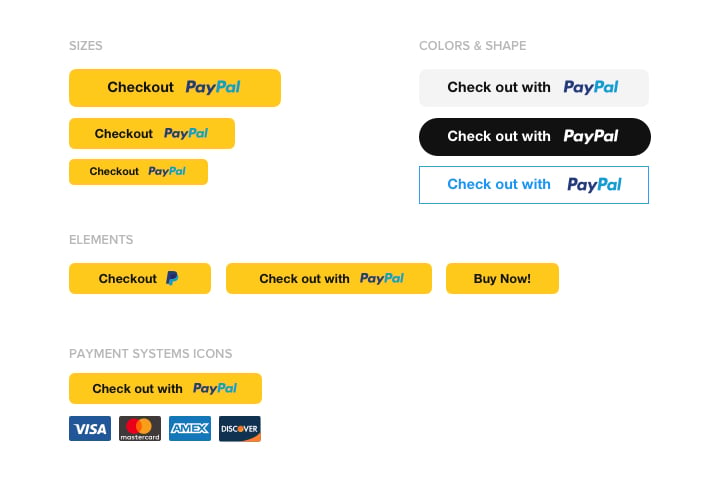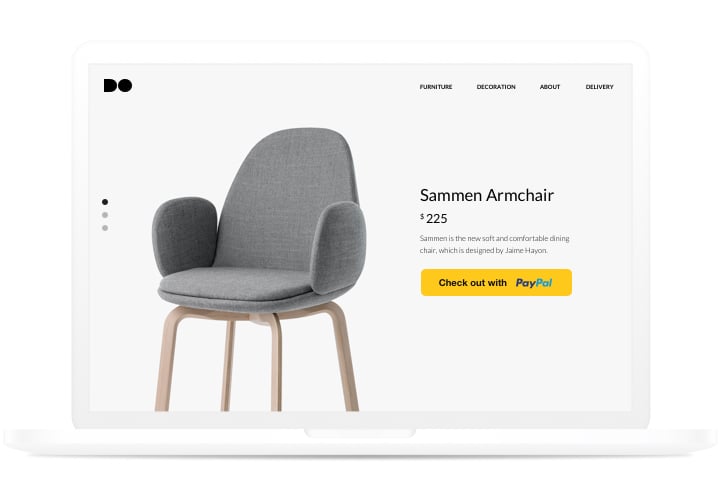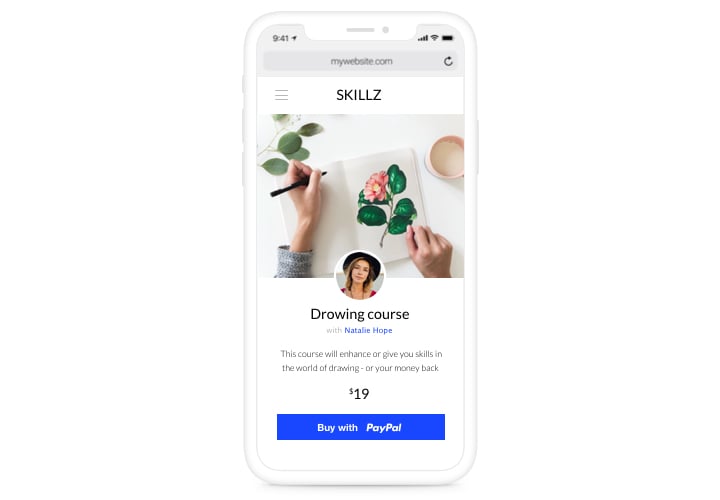Google Sites-PayPal-Button-Widget
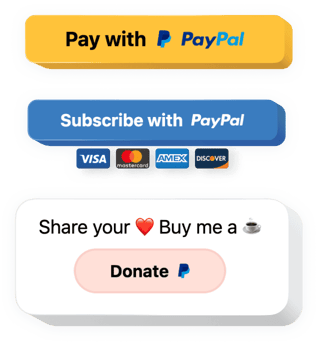
Erstellen Sie Ihr PayPal-Button-Widget
Screenshots
Betten Sie den PayPal-Button auf Google Sites mit dem Elfsight-Widget ein
Organisieren Sie ohne großen Aufwand eine zuverlässige und praktische Bezahlung auf Ihrer Website . Mit dem Elfsight PayPal Button für Google Sites können Sie Zahlungen, wiederkehrende Abonnements und Spenden von Ihren Kunden akzeptieren. Erstellen Sie Ihren eigenen benutzerdefinierten Button, indem Sie die Zahlungsvariante, die Währung, die Lokalisierung und das Aussehen auswählen, um ihn wirklich einzigartig zu machen. Ihre Kunden möchten schnell und bequem auf Ihrer Website über den PayPal-Button bezahlen.
Erzielen Sie mit PayPal Button eine starke Geschäftsentwicklung und höhere Umsätze
Hier sind die wichtigsten Funktionen des Widget:
- Option zum Hinzufügen eines Produktnamens;
- Wählen Sie eines der Abrechnungsintervalle: täglich, wöchentlich, monatlich, jährlich;
- Responsive Größe für optimales Aussehen auf jedem Gerät;
- Auswahl der Tastenfarbe;
- Option, um einen Kunden nach einer erfolgreichen Transaktion zu einer benutzerdefinierten Dankesseite weiterzuleiten.
Sie können die volle Funktionalität des Widgets in der Demo auf dieser Seite testen
Wie bette ich den PayPal-Button in meine Google Sites-Website ein?
Befolgen Sie einfach die nachstehenden Anweisungen, um mit der Verwendung des Tools zu beginnen.
- Öffnen Sie unsere kostenlose Demo und beginnen Sie mit der Erstellung Ihres benutzerdefinierten Widgets.
Geben Sie die geeignete Form und Spezifikationen des Widgets an und übernehmen Sie die Änderungen. - Lassen Sie Ihren individuellen Code in der speziellen Form auf Elfsight Apps erscheinen.
Gleich nachdem die Konfiguration Ihres persönlichen Plugins abgeschlossen ist, kopieren Sie den exklusiven Code aus dem angezeigten Popup und bewahren Sie ihn für einen späteren Bedarf auf. - Initiieren Sie die Verwendung des Widgets auf Ihrer Google Sites-Startseite.
Fügen Sie den Code, den Sie kürzlich gespeichert haben, in Ihre Website ein und speichern Sie die Änderungen. - Die Installation wurde erfolgreich beendet.
Besuchen Sie Ihre Website, um zu überprüfen, wie das Tool funktioniert.
Wenn Sie Fragen haben oder auf Hindernisse stoßen, wenden Sie sich bitte an unseren Kundendienst. Unsere Mitarbeiter werden sich freuen, alle Schwierigkeiten zu lösen, die Sie mit dem Tool haben könnten.
Wie füge ich ohne Programmierkenntnisse eine PayPal-Schaltfläche zu meiner Google Sites-Website hinzu?
Elfsight bietet eine SaaS-Lösung, mit der Sie selbst ein PayPal-Schaltflächen-Widget erstellen können. Sehen Sie, wie einfach es ist Der Prozess ist: Arbeiten Sie direkt im Online-Editor, um ein PayPal-Schaltflächen-Widget zu erstellen, das Sie auf Ihrer Google Sites-Website sehen möchten. Wählen Sie eine der vorgefertigten Vorlagen aus und passen Sie die Einstellungen der PayPal-Schaltfläche an, fügen Sie Ihre Inhalte hinzu, ändern Sie das Layout und die Farben ohne Programmierkenntnisse. Speichern Sie die PayPal-Schaltfläche und kopieren Sie den Installationscode, den Sie problemlos in Ihre Google Sites-Website einfügen können, ohne einen kostenpflichtigen Plan kaufen zu müssen. Mit unserem intuitiven Editor kann jeder Internetnutzer online ein PayPal-Schaltflächen-Widget erstellen und es einfach in seine Google Sites-Website einbetten. Sie müssen weder bezahlen noch Ihre Kartendaten eingeben, um auf den Service zuzugreifen. Sollten bei irgendeinem Schritt Probleme auftreten, wenden Sie sich bitte an unser technisches Support-Team.